很难找到用于监视CPU温度和风扇速度的免费Mac应用程序,但是有一些应用程序可以很好地完成这两个任务。
尽管您不需要经常执行此操作,但有时您希望了解一下Mac的温度和风扇速度。您可能要这样做有几个原因。也许您正在尝试诊断问题,或者您只是好奇并且想找到CPU的温度是多少。
无论如何,有许多适用于macOS的系统监视应用程序可让您做到这一点。您可以从它们的网站或官方的App Store中获取这些应用程序。安装后,这些应用程序将运行扫描,并为您提供CPU温度和风扇速度的实时数据。
我们正在研究两个这样的应用程序,以监视Mac的温度和风扇速度。
如何使用Fanny在Mac上检查风扇速度和CPU温度
Fanny for mac(系统温度监控工具)
立即下载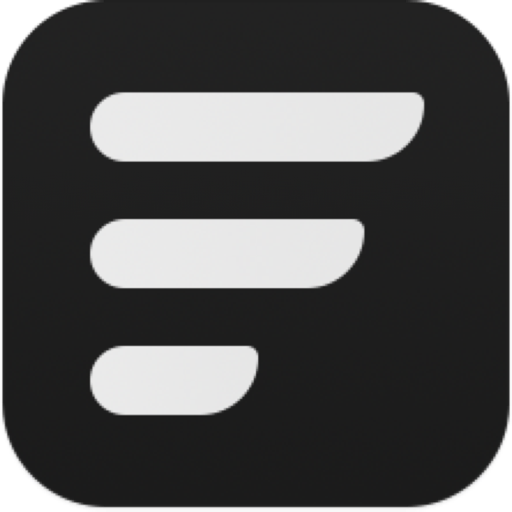
系统温度监控工具哪个好?macdonwn小编给带来了Fanny for mac系统温度监控工具。它是一个Notification Center Widget和Menu Bar应用程序,用于监视Mac电脑温度。
2020-05-064.07 MB英文软件
Fanny是一个免费的开源应用程序,位于Mac的通知中心和菜单栏中。您在任一位置单击该图标,它将同时显示风扇速度和CPU温度。
您甚至不需要完全安装该应用程序。您需要做的就是双击下载的文件,该应用程序将直接进入菜单栏。单击那里的图标,您将在Mac上看到当前的风扇速度以及CPU和GPU温度。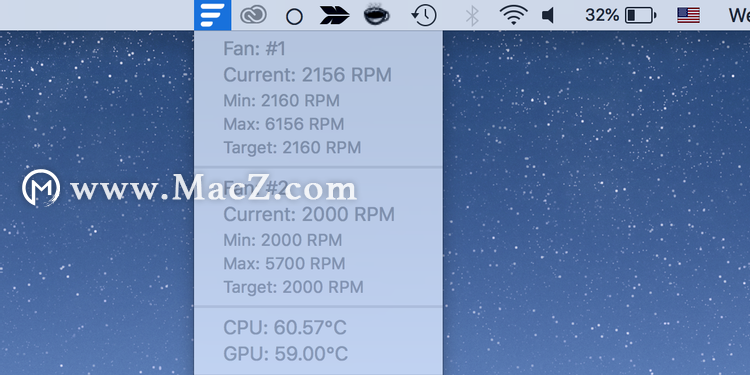
您可以使用以下步骤在“通知中心”中为此应用添加小部件:
- 在Mac上 打开通知中心。
- 点击编辑在底部编辑您的小部件列表。
- 您会在列表中找到Fanny。单击Fanny旁边的添加(+)标志,将其添加到您的通知中心。
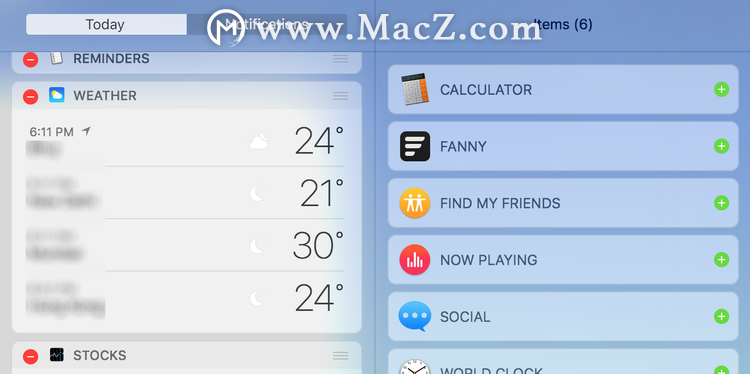
Fanny有一个首选项菜单,您可以在其中更改某些选项,例如温度单位,刷新间隔和其他选项。
如何使用Macs风扇控制检查Mac风扇速度和CPU温度
Macs Fan Control for mac(风扇控制软件)
立即下载
Macs Fan Control for mac是应用在Mac上的一款风扇控制软件,macs fan control mac免费版允许您监视和控制计算机风扇的几乎所有方面,并支持控制风扇速度,温度传感器窗格,菜单栏图标以及使用系统选项自动启动。
2019-11-0910.34 MB简体中文
Macs Fan Control Pro for mac( 电脑风扇控制软件)
立即下载
电脑风扇控制软件有没有?Macs Fan Control Pro mac版是Mac系统上一款非常实用的电脑风扇控制软件,能监视和控制Mac的风扇、控制风扇转速、 温度传感器窗格、 菜单栏图标,自动启动的系统选项
2020-10-0614.79 MB简体中文
与Fanny不同,Macs Fan Control(免费,提供可选的Pro版本)不允许您从菜单栏中查看任何信息。您需要像打开其他应用程序一样打开该应用程序,然后找到并查看所需的信息。
如果您已经安装了该应用程序,请在菜单栏中单击其图标,然后选择“显示Macs风扇控件”。该应用程序将打开,您可以在左侧看到风扇速度,在右侧看到CPU温度。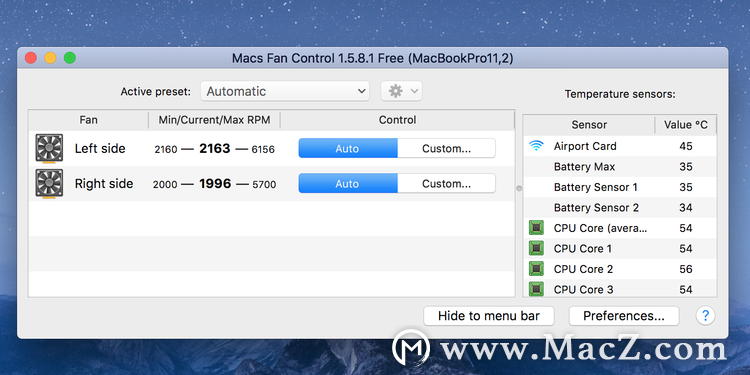
仔细查看,您会发现实际上比Fanny中有更多信息。您可以查看CPU每个核心的温度,以及HDD或SSD驱动器的温度。
您可以通过单击底部的“首选项”按钮来修改各种选项。您会看到三个不同的标签来自定义设置。这些设置包括更改显示的温度单位,启用和禁用各种项目的温度检查,以及自定义菜单栏中工具的外观。
如果您发现风扇的速度异常,那么您就不会受其困扰。很少需要这样做,但是如果需要,可以通过多种方法实际控制Mac的风扇速度。
更多精彩Mac内容,请持续关注Macz.com!

